Maison >Tutoriel logiciel >application mobile >Comment nettoyer l'imprimante 'Pièce jointe : Comment nettoyer l'imprimante'
Comment nettoyer l'imprimante 'Pièce jointe : Comment nettoyer l'imprimante'
- WBOYWBOYWBOYWBOYWBOYWBOYWBOYWBOYWBOYWBOYWBOYWBOYWBavant
- 2024-02-07 13:06:22588parcourir
L'éditeur PHP Xiaoxin vous présente la méthode de fonctionnement du nettoyage de l'imprimante. Les imprimantes sont un équipement de bureau indispensable dans notre travail quotidien, mais après une utilisation à long terme, des problèmes tels qu'une encre floue et des bourrages papier peuvent survenir, affectant la qualité d'impression. Le nettoyage de l'imprimante peut résoudre efficacement ces problèmes et améliorer les résultats d'impression. Il existe de nombreuses façons de nettoyer l'imprimante, notamment le nettoyage du logiciel, le nettoyage des boutons du corps ou le nettoyage manuel de la tête d'impression. Ce qui suit vous présentera en détail comment nettoyer votre imprimante afin que votre imprimante puisse reproduire des résultats d'impression clairs.
1. Allumez l'imprimante, connectez-la à l'ordinateur et maintenez-la en utilisation normale. Cliquez sur le panneau de configuration de l'ordinateur et les opérations des différents systèmes seront fermées.
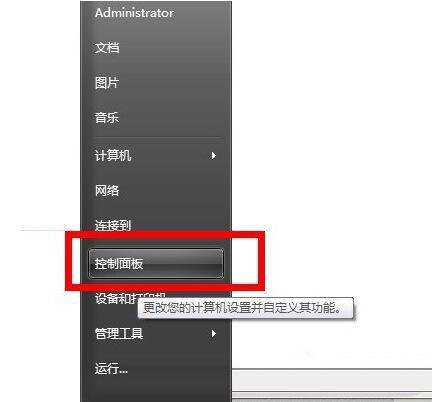
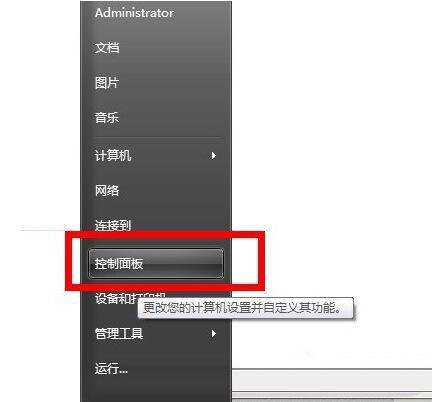
2. Recherchez le bouton de l'imprimante sur le panneau de commande pour entrer. À ce stade, vous pouvez voir apparaître le numéro de modèle de l’imprimante que vous avez connectée.
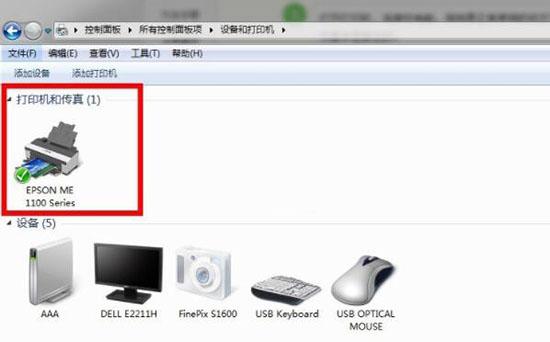
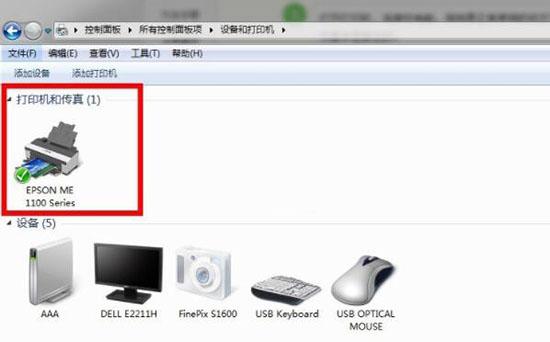
3. Cliquez sur cette imprimante, puis la touche inverse affichera les propriétés de l'imprimante. Une rangée de boutons apparaîtra ci-dessus. Cliquez sur Préférences.
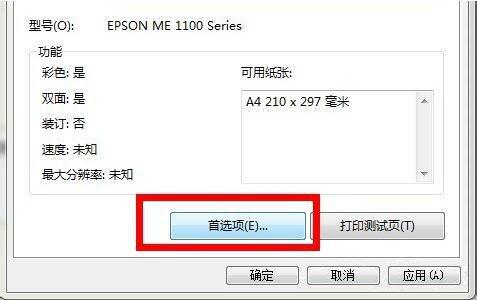
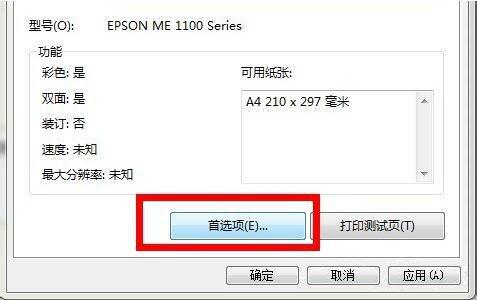
4. Une nouvelle fenêtre apparaît. Cliquez sur Maintenance ici. Les fonctions de maintenance de routine apparaissent ici.
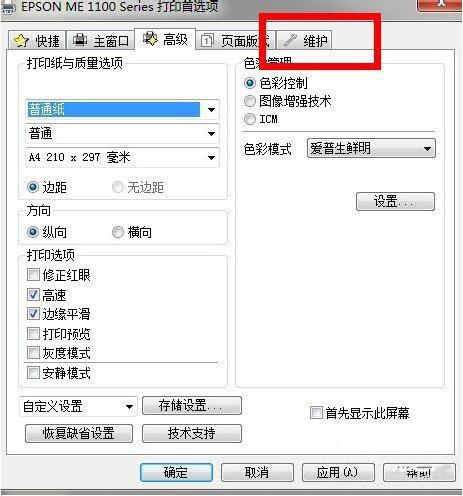
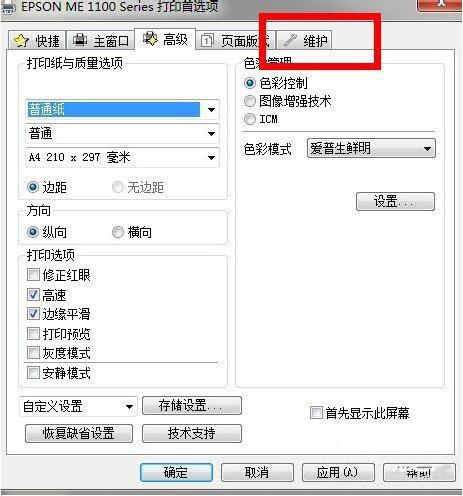
5. Cliquez sur Nettoyer et l'imprimante nettoiera automatiquement une fois. L'imprimante émettra des bruits de grincement et de rotation et cela prendra environ 60 secondes.
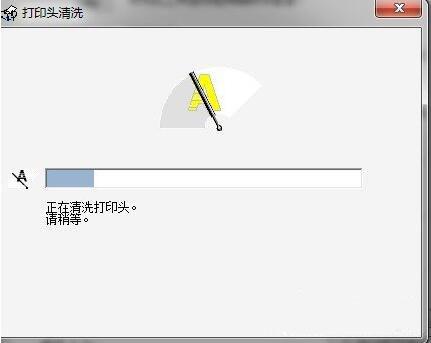
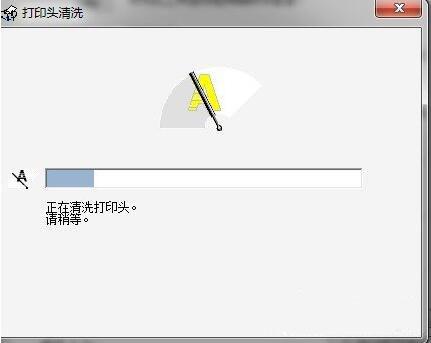
6. Après avoir terminé le nettoyage final, une invite apparaîtra, cliquez sur Introduction, si vous avez besoin de voir l'effet de l'imprimante après le nettoyage, vous pouvez cliquer sur Imprimer le motif. Si la buse doit être vérifiée, les erreurs sont automatiquement vérifiées.
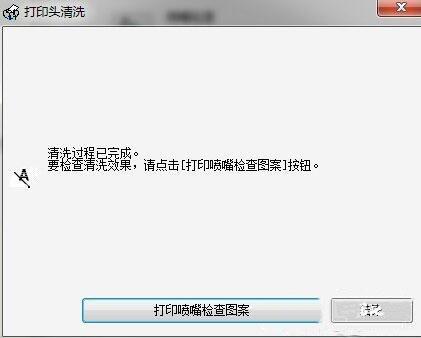
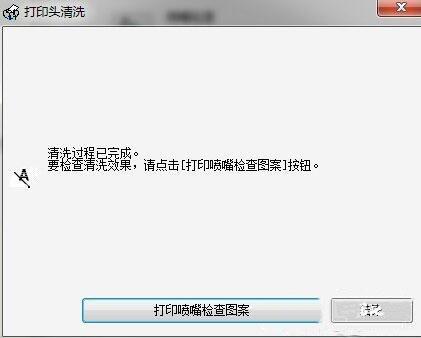
D'accord, c'est tout pour aujourd'hui, quoi qu'il en soit, j'espère que cet article pourra aider tout le monde. Après avoir lu comment nettoyer l'imprimante "Pièce jointe : Méthode de nettoyage de l'imprimante", je sens que j'ai réussi. j'ai beaucoup gagné. Il y en a beaucoup, bienvenue pour aider et lever le pouce ! Vous pouvez vous enrichir chaque jour !
Ce qui précède est le contenu détaillé de. pour plus d'informations, suivez d'autres articles connexes sur le site Web de PHP en chinois!
Articles Liés
Voir plus- Que dois-je faire si je ne trouve pas l'imprimante sous Windows 10 et ne la nettoie pas ?
- Quelle méthode est utilisée entre les imprimantes classifiées et les ordinateurs classifiés ?
- Que signifie le voyant jaune sur le point d'exclamation de l'imprimante ?
- Comment utiliser Python pour le nettoyage des données ?
- Python appelle l'interface Alibaba Cloud pour implémenter des fonctions de nettoyage des données et de surveillance des exceptions

